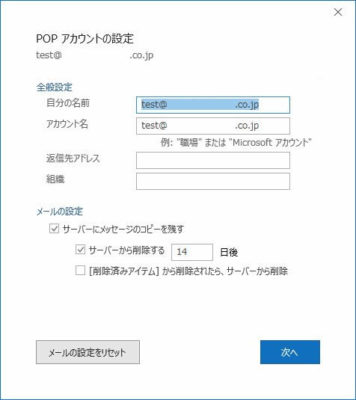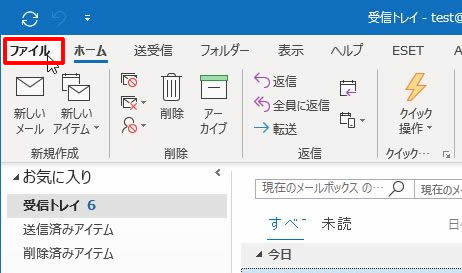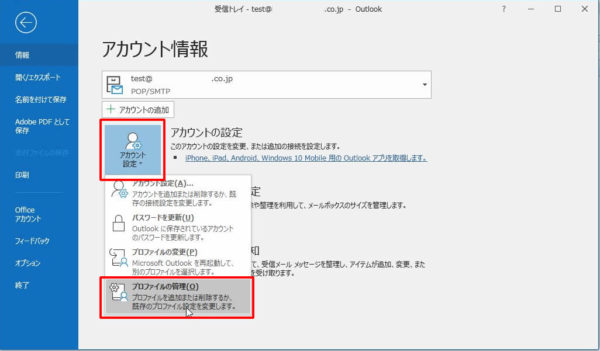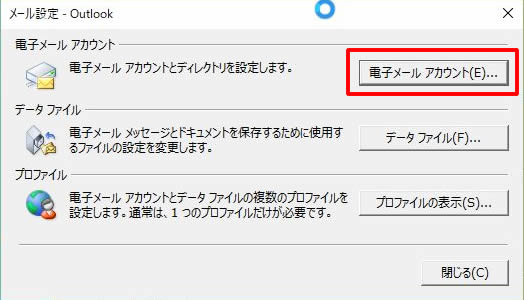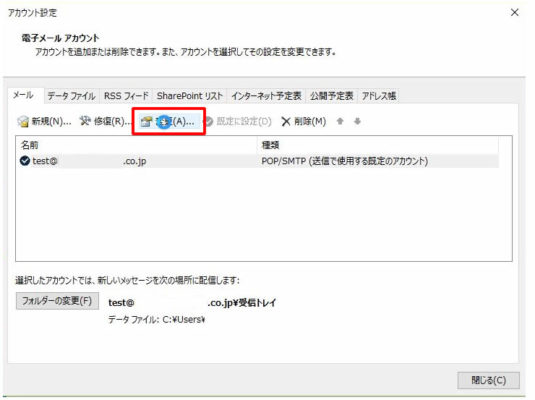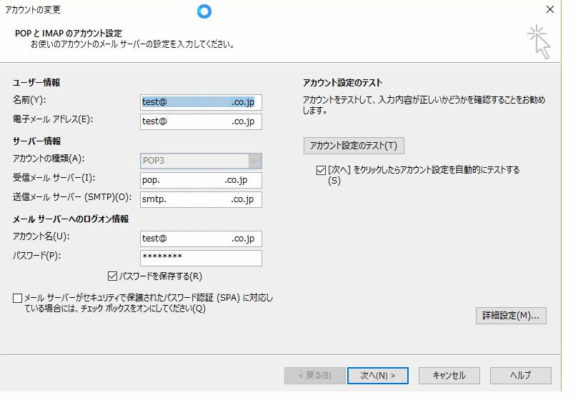【Office 365 Outlook 2016 】従来のアカウント設定を表示させる方法
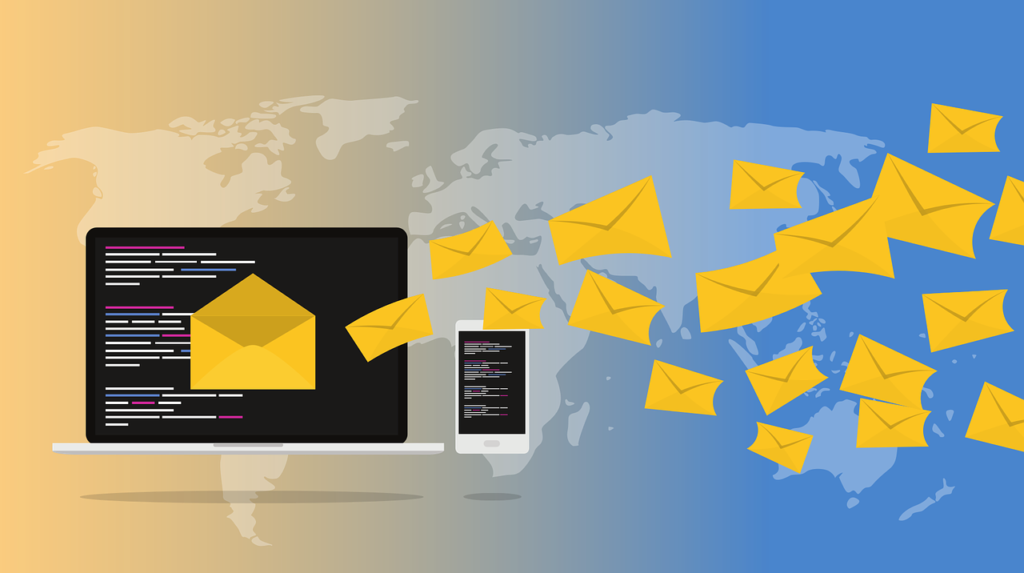
Outlook 2016 のアカウント設定画面が従来のものと仕様が変わりました。
↓こんな感じで詳細設定のボタン等も見当たらず、ポート番号の変更やSSL/TLSの設定等が行えません。
従来のアカウント設定を表示させる方法
左上の「ファイル」をクリックします。
「アカウント設定」をクリック→「プロファイルの管理」をクリックします。
メール設定ウインドウが開いたら「電子メールアカウント」をクリック。
「変更」をクリック。
見慣れたアカウント設定画面が無事表示されました。